Sie können überprüfen, über was für eine Verbindung das System angeschlossen ist und welche Zusatzausstattung (zusätzliche Papierzufuhrmedien, Ausgabeoptionen usw.) am und im System installiert ist.
Wenn das System über eine bidirektionale Verbindung angeschlossen ist, wird die Zusatzausstattung beim Überprüfen der Druckerinformationen automatisch eingerichtet.
Überprüfen von der Druckerinformationen
Mac OS X 10.4/10.5
1.
Öffnen Sie [Systemeinstellungen] → Klicken Sie auf [Drucken & Faxen].
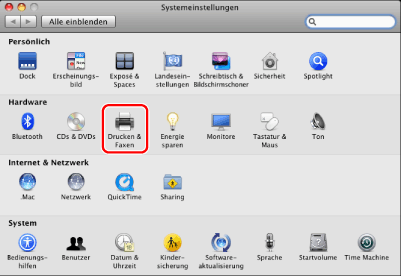
2.
Wählen Sie Ihren Drucker aus → Klicken Sie auf [Drucker-Warteliste öffnen] (oder [Warteliste]).
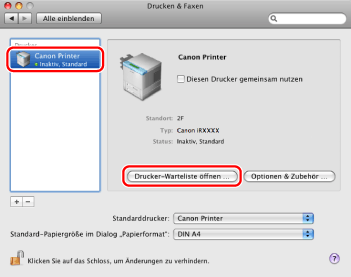
3.
Klicken Sie auf [Dienstprogramm].
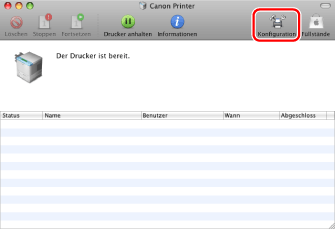
4.
Klicken Sie auf [Druckerinformationen].
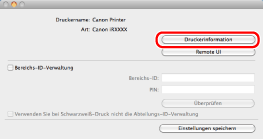
5.
Überprüfen Sie die Druckerinformationen → Klicken Sie auf [OK].
_print_de_DE/b_drv_pm03c_03_C.gif)
Wird unter [Kommunikationsmethode] die Option [Bidirektional] angezeigt, so wird die Zusatzausstattung automatisch eingerichtet.
Wird unter [Kommunikationsmethode] die Option [Unidirektional] angezeigt, so müssen Sie die Zusatzausstattung von Hand einrichten (vgl. "Manuelles Einrichten der Zusatzausstattung").
Mac OS X 10.6 und höher
1.
Öffnen Sie [Systemeinstellungen] → Klicken Sie auf [Drucken & Scannen] (oder [Drucken & Faxen]).
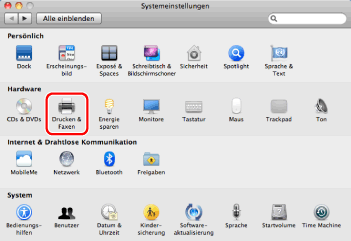
2.
Wählen Sie Ihren Drucker aus → Klicken Sie auf [Optionen & Zubehör].
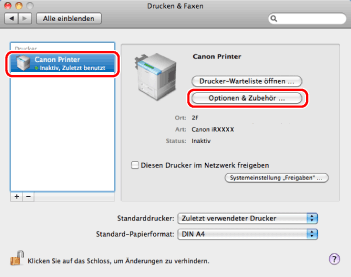
3.
Klicken Sie auf [Dienstprogramm] → [Drucker-Dienstprogramm öffnen].
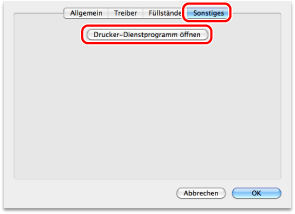
4.
Klicken Sie auf [Druckerinformationen].
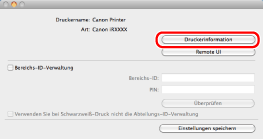
5.
Überprüfen Sie die Druckerinformationen → Klicken Sie auf [OK].
_print_de_DE/b_drv_pm03c_03_C.gif)
Wird unter [Kommunikationsmethode] die Option [Bidirektional] angezeigt, so wird die Zusatzausstattung automatisch eingerichtet.
Wird unter [Kommunikationsmethode] die Option [Unidirektional] angezeigt, so müssen Sie die Zusatzausstattung von Hand einrichten (vgl. "Manuelles Einrichten der Zusatzausstattung").
|
HINWEIS
|
|
Wenn der oben im Dialogfenster [Druckerinformationen] angezeigte Druckername und der unter [Vom Drucker abgerufener Name] angezeigte Druckername nicht übereinstimmen, können Sie die Druckerfunktionen eventuell nicht wie vorgesehen nutzen. Sollte dies der Fall sein, löschen Sie den in den [Systemeinstellungen] hinzugefügten Drucker und fügen Sie ihn erneut hinzu. Nähere Informationen finden Sie im Printer Driver Guide (vgl. "Installation").
Die Anzeige ist je nach Betriebssystem sowie Typ und Version des Druckertreibers möglicherweise unterschiedlich.
|